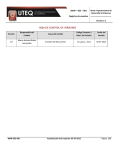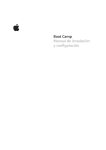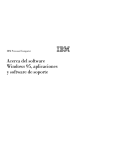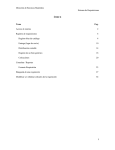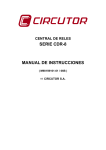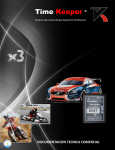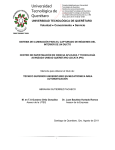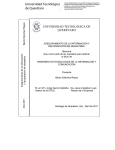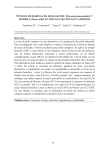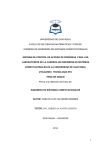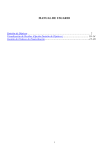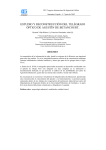Download guia para escritura de documento cientifico
Transcript
Universidad Tecnológica de Querétaro Firmado digitalmente por Universidad Tecnológica de Querétaro Nombre de reconocimiento (DN): cn=Universidad Tecnológica de Querétaro, o=Universidad Tecnológica de Querétaro, ou, [email protected], c=MX Fecha: 2012.01.31 12:54:24 -06'00' UNIVERSIDAD TECNOLÓGICA DE QUERÉTARO Manual de Arranque Rápido: SDK MULTIPOINT Empresa: Universidad de Tecnológica de Querétaro Memoria Que como parte de los requisitos para obtener el titulo de Técnico Superior Universitario en Tecnologías de la Información y Comunicación Área Sistemas Informáticos Emmanuel Gabriel Hernández Bárcenas Nombre del aspirante Ing. María A.Perez Rios Asesor de la UTEQ Ing. Jorge Ramiro Alvarado de la Vega Asesor de la Empresa Santiago de Querétaro a 15 de Enero del 2012 1 RESUMEN El manual de Arranque Rápido Windows Multipoint Mouse se llevó acabo con el fin de que sirviera de guía y apoyo a los programadores a la hora de instalar la aplicación Windows Multipoint Mouse SDK, el cual permitirá que varios cursores interactúen de forma simultanea en una sola pantalla . El manual de Arranque Rápido Windows Multipoint Mouse contará con una serie de fáciles y sencillos pasos, acompañados de ilustraciones para un mejor entendimiento de estos. Para el desarrollo de manual de Arranque Windows Multipoint Mouse se hizo una extensa investigación, sobre como se podría lograr tener mas de dos cursores interactuando simultáneamente en una sola pantalla, la cual nos decidió por optar por la opción de utilizar al aplicación Windows Multipoint Mouse SDK. El resultado esperado es, que el manual Arranque Windows Multipoint Mouse cumpla con la funcionalidad de guiar al programador a la hora de instalar la aplicación de Windows Multipoint Mouse SDK, además de que sea fácil y rápido de entender. 2 ABSTRACT The manual of Fast Starter Windows Multipoint Mouse was carried to put an end to the end that to serve of guide and support to the programmers at the moment of to install the application Windows Multipoint Mouse SDK, which will permit that various cursors interact of form combines in a single screen. The manual of Fast Starter Windows Multipoint Mouse will include a series of easy and simple steps, accompanied by illustrations for a better understanding of these. For the Starter manual development Windows Multipoint Mouse was done an extensive investigation, on as would be able to manage to have but of two cursors interacting simultaneously in a single screen, which decided us for opting for the option of utilizing to the application Windows Multipoint Mouse SDK. The result expected is, that the manual Start Windows Multipoint Mouse comply with the functionality to guide to the programmer at the moment of to install the application of Windows Multipoint Mouse SDK, besides that be easy and fast to understand. 3 INDICE Página RESUMEN 2 ABSTRACT 3 INDICE 4 I. INTRODUCCIÓN 5 II. ANTECEDENTES 5 III. JUSTIFICACIÓN 6 IV.OBJETIVOS 6 V. ALCANCES 7 VI. JUSTIFICACIÓN TEÓRICA 7 VII.PLAN DE ACTIVIDADES 8 VIII. RECURSOS MATERIALES Y HUMANOS 10 IX. DESARROLLO DEL PROYECTO 10 X. RESULTADOS OBTENIDOS 26 XI. ANÁLISIS DE RIESGO 26 XII. CONCLUSIONES 26 XIII. RECOMENDACIONES (personal) 27 XIV. REFERENCIAS BIBLIOGRÁFICAS 27 4 I. INTRODUCCIÓN El proyecto se realizó mediante un los requerimientos que proporcionó la empresa EDUCARE los cuales fueron desarrollar un manual de arranque rápido para programadores el cual contiene la manera de desarrollar aplicaciones con más de dos punteros unas sola pc en Acction Script 3 sin embargo, fue una aplicación en c# ya qué no era posible ser desarrollada en Action Script 3. El motivo de hacer este manual de arranque rápido Multipoint es para que los programadores tengan una guía en la cual se puedan apoyar al momento a de que se encuentren con la necesidad programar una aplicación con más de dos punteros en c#. II. ANTECEDENTES Este documento surge por la necesidad de ahorrar tiempo considerable en investigación sobre la instalación de aplicaciones flash con más de dos punteros a la vez en el sistema operativo Windows server Multipoint 2011 . 5 III. JUSTIFICACIÓN Se necesita crear un manual técnico sobre la instalación de aplicaciones de tipo flash en el sistema operativo Windows server Multipoint 2011 que sirva de guía para los programadores. Este documento permitirá al programador o programadores realizar las instalaciones de forma correcta. Lo cual ayudará a evitar errores y pérdida de tiempo al instalar aplicaciones. IV.OBJETIVOS Se realizará este documento para brindar apoyo al programador programadores, sobre como instalar o aplicaciones desarrolladas en ActionScript 3 o en su defecto en c# con más de dos punteros a la vez así como hacer que funcionen de manera adecuada en el sistema operativo Windows server multipoint 2011 para poder hacer más eficiente, eficaz, sencillo la instalación de la aplicación. 6 V. ALCANCES El manual técnico permitirá conocer la manera adecuada de instalar las aplicaciones en Action Script 3 o en su defecto en c# con más de dos punteros a la vez en el sistema operativo Windows Server Multipoint 2011. VI. JUSTIFICACIÓN TEÓRICA Windows Multipoint Ratón Software Development Kit (SDK) proporciona a los editores la educación la posibilidad de crear aplicaciones interactivas que permiten hasta 25 alumnos, cada uno con su propio ratón, para participar de forma simultánea en un único PC. Multipunto ratón (SDK) ofrece una amplia variedad de beneficios para la educación a escuelas y maestros. 7 VII.PLAN DE ACTIVIDADES Para la planeacion del proyecto se hiso una investigación sobre le proyecto, después se busco las herramientas necesarias para el desarrollo del mismo y al final se determino el tiempo de duración aproximado de cada una de las actividades por medio de un diagrama de Gantt como se puede apreciar a continuación: 8 Actividad Descripción Investigación sobre Windows Server Multipoint Se investigó intensamente las características del sistema 2011 operativo Windows Server Multipoint 2011 para su instalación en la nueva partición así como los drivers para el funcionamiento óptimo del mismo . Descarga del sistema operativo Windows Se descargo el sistema operativo Windows Server Server Multipoint 2011 Multipoint 2011 de la pagina oficial de Windows.. Partición de disco duro para Windows Server Se usó el programa easeus partition master para la Multipoint 2011 creación de la nueva partición. Instalación del sistema operativo Windows Después de haber descargado le sistema operativo se Server Multipoint 2011 instalo en la nueva partición Descarga de Flash Player Se descargó Flash Player de la pagina http://www.flashdevelop.org/wikidocs/index.php?title=Main_Page Descarga de FlashDevelop Se descargó Flash Develop de la página http://www.adobe.com/cfusion/tdrc/index.cfm?product=flash Desarrollo de aplicación en flash Se desarrolló una aplicación con dos figuras que se movían dando clic izquierdo con el mouse por medio de una función llamada drag stop y start drag. Investigación sobre una aplicación que permita Se investigó las aplicaciones posibles pero al final se opto más de dos por la aplicación de Windows Multipoint Mouse SDK ya punteros en flash que no es posible tener este tipo de aplicación con flash. Descarga Windows Multipoint mouse SDK Se descargó Windows Multipoint mouse SDK de la pagina oficial de Microsoft Instalación de aplicación Windows Multipoint Se instaló Windows Multipoint mouse SDK conforme a las mouse SDK en instrucciones establecidas de la pagina de Microsoft Windows Server Multipoint 2011 Desarrollo de manual de arranque Se reunió toda la información y se dividió en pasos a seguir . Revisión del manual por parte del líder de El líder revisara que el manual sea fácil y rápido de proyecto entender. Test del manual de arranque rápido Windows Se realizarán unas serie de preguntas sobre que tan Multipoint Mouse entendible es el manual Presentación del manual a la empresa Se presentará el manual a la empresa EDUCARE para su educare. entrega oficial. 9 VIII. RECURSOS MATERIALES Y HUMANOS Recursos materiales: • Dos ratones. • Una computadora con las siguientes características: procesador de dos núcleos, memoria RAM min. 2GB, Espacio mínimo de disco duro 20 GB. • Conexión a internet. RECURSOS HUMANOS: • Desarrollador IX. DESARROLLO DEL PROYECTO El manual de arranque rápido Windows Multipoint Mouse se desarrolló en la Universidad Tecnológica de Querétaro ubicada en av. pie de la cuesta no. 2501. Col. unidad nacional Querétaro, Qro. C.P. 76148 en el aula 10 del edifico de TIC. Los pasos que se siguieron para el desarrollo del manual fueron los siguientes: 10 Investigación y descarga de Windows Server Multipoint 2011 En esta fase se investigó intensamente las características del sistema operativo Windows Server Multipoint 2011 para su instalación en la nueva partición así como los drivers para el funcionamiento óptimo del mismo y se descargo el sistema operativo Windows Server Multipoint 2011. Partición de disco duro para Windows Server Multipoint 2011 Esta fase fue importante ya que con esta nueva partición se podría instalar el sistema operativo Windows Server Multipoint 2011.Lo que se hizo fue usar el programa easeus partition master para la creación de la nueva partición. Instalación del sistema operativo Windows Server Multipoint 2011 En esta fase los pasos que se siguieron fueron los siguientes: Introducir el DVD de instalación de Windows Server Multipoint 2011, cuando aparezca en la pantalla un mensaje que dice “presiona cualquier tecla para arrancar desde la unidad de DVD o CD” presiona cualquier tecla. 11 1. Se iniciará el programa de instalación La primera ventana (Fig.1), en la cuál permitirá elegir el idioma. Fig.1 Selección de lenguaje. 2. Enseguida aparecerá la segunda ventana (Fig.2), en la cual dará clic izquierdo en “Install now”. Fig.2 Instalación de Windows Server 2008 r2 12 3. Enseguida aparecerá una ventana (Fig.3), la cual mostrará los términos de la licencia y dará clic izquierdo en el botón “NEXT”. Fig.3 Términos de la licencia. 1. El la siguiente ventana (Fig.4) elegirá el tipo de instalación y dará clic izquierdo en el botón “Upgrade”. Fig.5 Tipo de instalación. 13 2. En la siguiente ventana (Fig.6) eligirá particionar el disco si es que necesita particionarlo. Después escogerá la partición donde desea instalar y dará clic izquierdo en el botón "Siguiente" Fig.6 Partición del disco duro 3. En la siguiente ventana (Fig.7), tendrá que introducir una contraseña y un nombre de usuario. Fig. 7 Contraseña y usuario. 14 Descarga de FlashDevelop En esta fase los pasos que se siguieron fueron los siguientes: 1. Instalar última versión de Java: http://www.java.com/es/download/ 2. Descargamos la última versión del SDK de Flex aquí: 3. Descargar e instalar la última versión de FlashDevelop ( Latest release) Una vez instalado, solo queda señalar la ruta en nuestro disco del SDK. Pulsamos F10: en el AS3Context > Flex SDK Location. 4. Empezar a programar. Nota: Los links de las descargas son de páginas en inglés. Se descargó y se instaló Flash Develop aunque no se utilizó para el proyecto. Descarga e instalación de Adobe flash Prefesional.CS5 En esta fase los pasos que se siguieron fueron los siguientes: 1. Ingresar a la siguiente pagina: http://www.adobe.com/cfusion/tdrc/index.cfm?product=flash y dar clic izquiero en el botón “Download now”. 15 2. Al finalizar la descarga, se mostrará una ventana (Fig.1), en la cual dará clic izquierdo en el botón “ejecutar”. Fig.1 Ejecutar Adobe flash Prefesional.CS5. 3. Se mostrará una ventana (Fig.2), en la cual dará clic izquierdo en el botón “Continuar”. Fig.2 Ubicación de la instalación. 16 4. Se mostrará una ventana (Fig.3), en la cual dará clic izquierdo en el botón “Acepto”. Fig.3 Términos de la licencia. 5. En la siguiente ventana (Fig.4), se muestra el progreso de la descarga. Fig.4 Proceso de la descarga. 17 6. En la siguiente ventana (Fig.5), dará clic izquierdo en el botón “NEXT”. Fig.5 Comienzo de la instalación. 7. En la siguiente ventana (Fig.6), dará clic izquierdo en el botón “INSTALL” para terminar la instalación. Fig.6 Fin de la instalación. 18 Investigación sobre una aplicación que permita más de dos punteros en flash. Se buscó información sobre multipunto y se encontró en la página de Microsoft sobre una nueva aplicación que se llama Windows Multipoint Mouse SDK. Sin embargo, las aplicaciones solo pueden ser desarrolladas en c# y no en Action Script 3. Descarga de Windows Multipoint mouse SDK Los pasos que se siguieron son los siguientes: 1. Ingresar la siguiente página web: http://www.microsoft.com/download/en/details.aspx?displaylang=en&id=9962 . Después dar clic izquierdo en descargar 2. Al finalizar la descarga, se mostrará una ventana (Fig.1), en la cual dará clic izquierdo en el botón “ejecutar”. Fig.1 Instalación de Windows Multipoint Mouse SDK 19 3. Después, se mostrará una ventana (Fig.2), en la cual dará clic izquierdo en el botón “Next”. Fig.2 Pantalla principal de Windows Multipoint Mouse SDK. 4. Enseguida se mostrará una ventana (Fig.3), la cual muestra los términos de la licencia, después de haber leído los términos, dará clic en el botón “Next”. Fig.3 Términos de licencia de Windows Multipoint Mouse SDK. 20 5. En la siguiente ventana (Fig.4), elegirá la instalación típica y enseguida dará clic en el botón “Next”. Fig.4 Tipo de instalación Windows Multipoint Mouse SDK 6. Después se mostrará una ventana (Fig.5), en la cual iniciará la instalación al dar clic izquierdo en el botón “Next”. Fig.5 Inició de la instalación de Windows Multipoint Mouse SDK 21 7. Enseguida se mostrará una ventana (Fig.6), la cual indica que Windows Multipoint Mouse SDK fue instalado y para finalizar la instalación, se dará clic izquierdo en el botón “Finish”. Fig.6 Finalización de la instalación de Windows Multipoint Mouse SDK Cómo ejecutar el ejemplo de Windows Multipoint Mouse SDK Los pasos que se siguieron son los siguientes: 22 1. Abrir la carpeta “Samples” de Windows Multipoint Mouse SDK como se muestra en la (Fig.1). Fig.1 Ingresar a carpeta Samples. 23 2. Después se mostrará una ventana (Fig.2), en la cual dará doble clic para archivo “Microsoft.Multipoint.Sdk.Samples”. Fig.2 Abrir archivo Microsoft.Multipoint.Sdk.Samples 3. Enseguida se abrirá el programa de visual Studio 2010 (Fig.3) con el código de la aplicación, después dará clic izquierdo en el botón de “Debug”, para ejecutar la aplicación. Fig.3 Ejecución de la aplicación de Windows Multipoint Mouse SDK 24 4. Después se mostrará una ventana (Fig.4) con el juego de aplicación. Fig.4 Juego de Windows Multipoint mouse SDK Revisión de a ortografía. Test sobre le manual de Arranque Rápido Windows Multipoint Mouse. Los pasos que se siguieron son los siguientes: 1. Hacer un cuestionario sobre la funcionalidad del manual de Arranque Rápido Windows Multipoint Mouse. 2. Buscar una persona que no tenga amplios conocimientos de computación 25 X. RESULTADOS OBTENIDOS Manual de arranque rápido: Windows Mouse Multipoint SDK XI. ANÁLISIS DE RIESGO Uno de los riesgos que pudiera tener el desarrollo del manual es el que no hay una extensa información sobre el uso de Windows Multipoint mouse SDK ya que es una aplicación reciente. XII. CONCLUSIONES . El manual de Arranque Rápido Windows Multipoint Mouse se realizó para brindar apoyo, sobre como instalar una aplicación que permita tener mas de dos cursores a la vez con un limite de 25 cursores en Windows Server Multipoint 2011. Este proyecto me ayudo a ser mas responsable con mis obligaciones, a así como tener mas organización en mi vida diaria e incluso me ayudo a mejorar de manera muy notable mi método de investigación, ya que antes solo buscaba en una o en dos fuentes de información, además de que nunca buscaba información en ingles solo la buscaba en español, también me ayudo a mejorar mi forma de redactar ya que antes no sabia la manera adecuada de plantear mis 26 ideas al momento de redactar, como también a la hora de hablar y mejore mi ortografía dado que antes no utilizaba los signos de puntuación correctamente. XIII. RECOMENDACIONES Seguir con atención cada uno de las instrucciones del manual de arranque rápido Windows Multipoint Mouse. XIV. REFERENCIAS BIBLIOGRÁFICAS ww.microsoft.com/multipoint/mouse-sdk http://www.microsoft.com/windows/multipoint/ 27